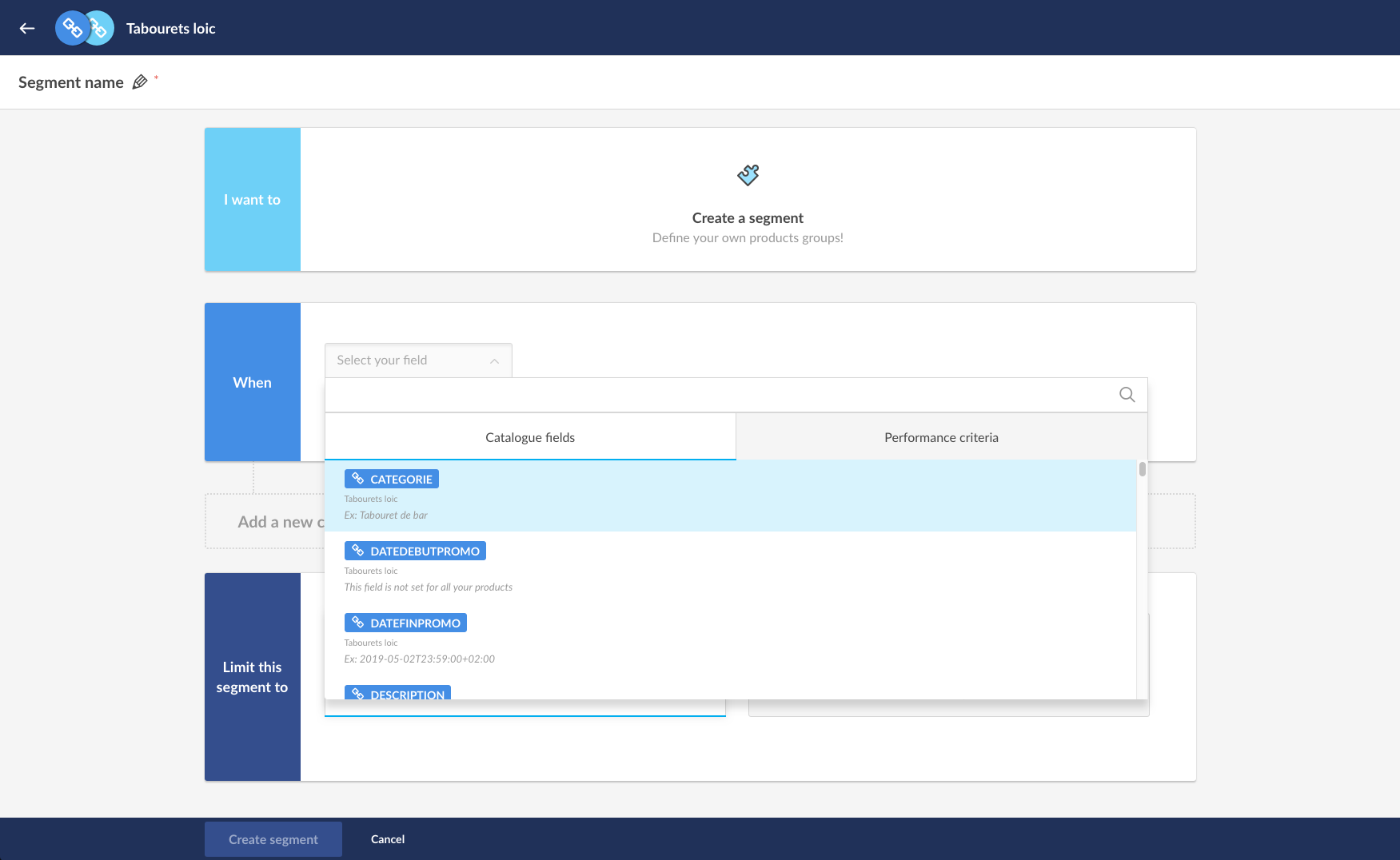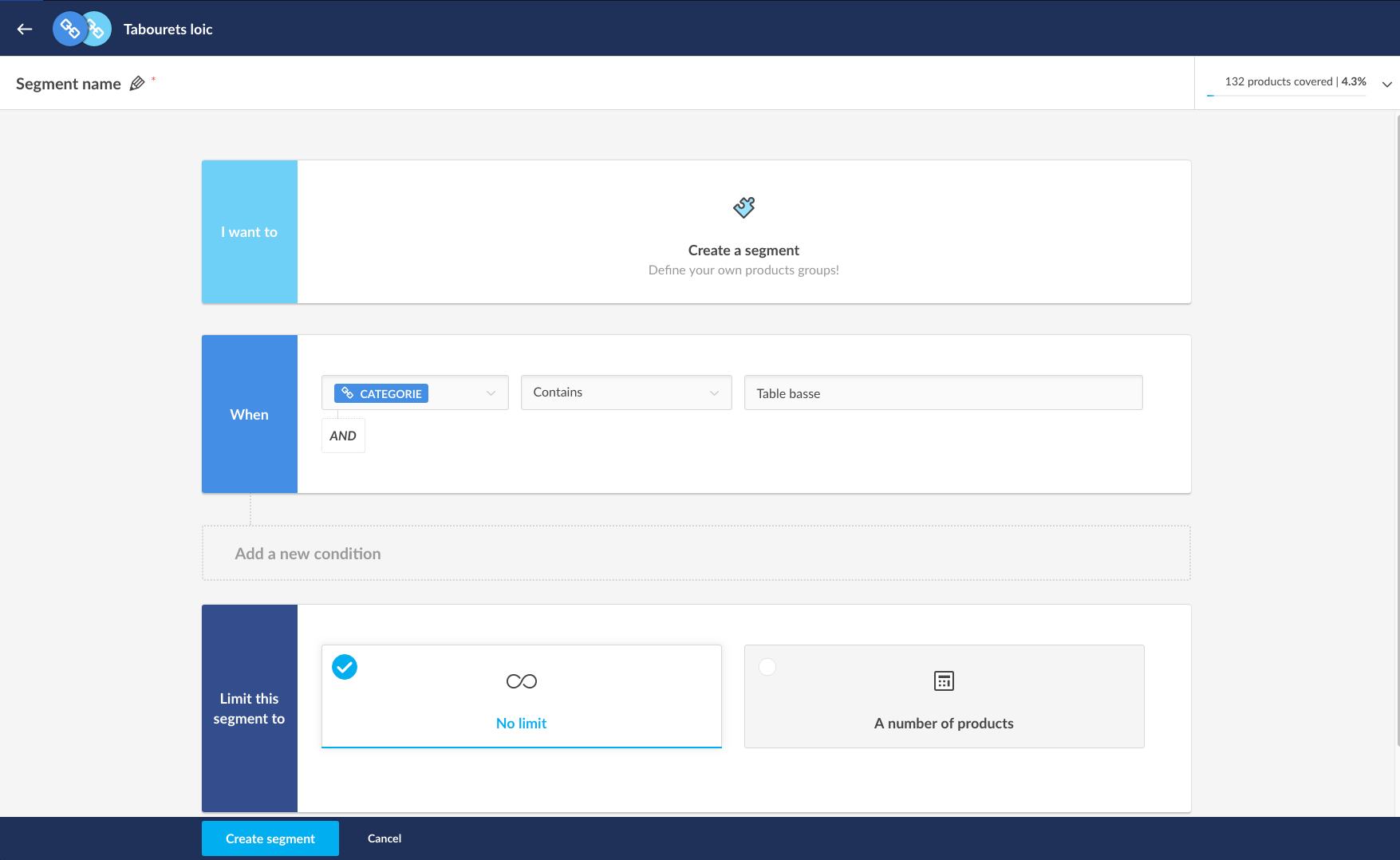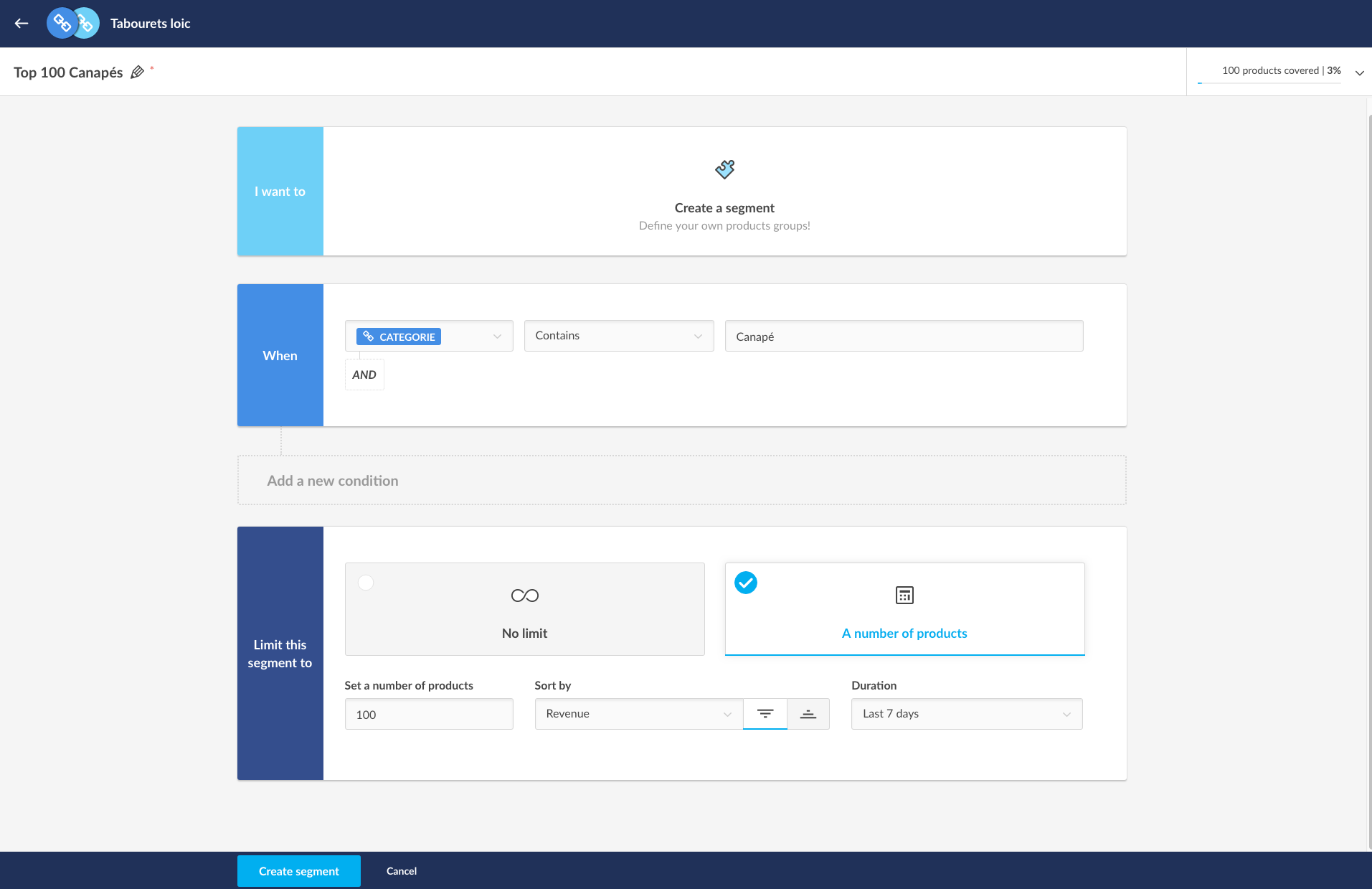Comment y accéder ? Onglet "Catalogues" > Choix du catalogue > "Segments"
Qu'est-ce que c'est ?
Le Segment vous permet de regrouper des produits au niveau d'un catalogue selon les critères de votre choix, avant de paramétrer vos données pour chaque canal.
Meilleures ventes, saisonnalité, etc. Editez le Segment une fois et utilisez-le sur les canaux de votre choix. Vous gagnez du temps dans l'édition de vos paramétrages et pilotez votre stratégie de vente avec efficacité.
Comment ça fonctionne ?
Des Segments suggérés en fonction de critères personnalisés issus de l'analyse de votre catalogue vous sont suggérés.
Il est aussi possible de créer un segment à partir d'un/plusieurs champs de votre catalogue et /ou de sources additionnelles.
Exemples d'application
- Paramétrer et envoyer seulement une sélection de produits sur un nouveau canal (avant de publier plus largement le catalogue)
- Isoler une marque qui n’autorise pas sa distribution sur certains canaux.
- Diviser son catalogue en plusieurs sous-catalogues, par pays par exemple.
Consultez les articles dédiés pour plus de détails.
Utiliser un Segment suggéré
Les Segments suggérés dépendront de votre catalogue produits.
Sélectionnez le Segment suggéré que vous souhaitez utiliser dans l'onglet "Segments" de votre catalogue produits.
Note : les données de vente ne sont disponibles que pour les marketplaces.
Si vous avez déjà des segments existants, les segments suggérés seront disponibles lors de l'ajout d'un nouveau segment :
Certains Segments suggérés peuvent être édités de manière à être complétés avec vos propres conditions.
Voici des Segments suggérés que vous pouvez retrouver dans votre compte :
- Top 100 revenues : Les 100 produits ayant le plus haut revenu sur les 7 derniers jours. Ce segment pourra être utilisé pour tester une partie du catalogue avant de se lancer complètement sur une place de marché.
- Top 100 meilleure catégorie : Dans la catégorie avec les plus grand nombre de ventes, sélection des 100 produits avec le plus fort revenu les 7 derniers jours.
- Top 100 meilleure marque : Pour la marque avec le plus grand nombre de vente, sélection des 100 produits avec le plus fort revenu sur les 7 derniers jours.
-
Flop 100 ventes : Les 100 produits qui se sont le moins bien vendus sur les 7 derniers jours. Ce segment pourra être notamment utilisé dans les exclusions.
Si plus de 100 produits correspondent à ce critère, le Segment inclura uniquement les 100 premiers produits trouvés. - Nouveaux produits : Tous les derniers produits qui ont été ajoutés au catalogue sur les 7 derniers jours.
-
Principale catégorie : La catégorie qui possède le plus grand nombre de produits.
Pour les Segments suggérés de type "Top XX" , le volume de produits ciblés sera fonction du volume de produits présents dans votre catalogue :
- Entre 50 et 500 produits : "Top 10"
- Entre 500 et 1000 produits : "Top 50"
- Plus de 1000 produits : "Top 100"
Créer un Segment avec un ou plusieurs champs du catalogue
Cliquez sur "Créer un nouveau segment", puis définissez la condition souhaitée à l'aide des champs mis à votre disposition.
Les opérateurs "ET" et "OU" sont à votre disposition pour vous permettre de cibler le plus finement possible les produits de votre choix.
Si vous modifiez la condition d'un segment existant, les produits qui ne sont plus présents dans ce segment seront dépubliés.
Exemple : Je veux regrouper dans un Segment tous les produits de ma catégorie "Table basse" :
Si une source additionnelle a été liée au catalogue
Les valeurs de la source additionnelle peut être utilisée au même titre que celles présentes dans le catalogue principal.
Créer un Segment avec des critères de performance
Ciblez les produits de votre choix avec les critères de performance.
Note : les données de vente ne sont disponibles que pour les marketplaces.
Ce type de Segment s'appuie sur les données statistiques enregistrées dans votre compte Lengow pour ce catalogue sur tous les canaux où celui-ci a été ou est activé.
Exemple : Je veux regrouper tous mes produits ayant généré un revenu supérieur à 500€ sur les 7 derniers jours sur toutes mes marketplaces.
Critères disponibles :
- Commandes
- Revenu
- ROI
Sélectionnez la période statistique à utiliser :
- Les 7 derniers jours
- Les 30 derniers jours
- Les 90 derniers jours
Les opérateurs "ET" et "OU" sont à votre disposition pour vous permettre de cibler le plus finement possible les produits de votre choix :
Limiter le nombre de produits dans un Segment
Une fois le ciblage des produits réalisés, vous pouvez choisir de :
- laisser le volume de produits tel qu'il est
- limiter le nombre de produits présents dans le Segment
Si vous choisissez de limiter le nombre de produits, indiquez :
- Le nombre de produits devant composer ce Segment,
- Le critère selon lequel vous souhaitez ordonner les données (croissant ou décroissant). L'ordre par défaut est décroissant.
- La période d'application
Ex : Je souhaite que mon Segment “Canapé” contienne les 100 produits ayant générés le plus de revenus la semaine dernière. J'inscris “100” pour le nombre de produits, je sélectionne le critère “Revenue”, je laisse l'ordre "décroissant" sélectionné par défaut, puis j'indique “7 derniers jours” au niveau de la période d'application.
Voir les Segments existants
Retrouvez tous Segments créés dans l'onglet "Catalogues" > choisir un catalogue > "Segments".
Cliquez sur un Segment pour accéder à son détail.
En cliquant sur "Voir la vue avancée", vous pouvez visualiser les critères du segment.
Chaque Segment peut être :
- édité
- copié
- supprimé
Utilisez votre Segment pour un canal
- Pour un nouveau canal
- Pour un canal existant